如何修復 Elden Ring FPS 下降和卡頓問題
已發表: 2023-02-03如果您在 Windows PC 上也面臨 Elden Ring FPS 下降和卡頓錯誤,那麼這個簡單的指南將幫助您擺脫問題,完美運行遊戲,並獲得驚人的遊戲體驗。
如果您對在線玩角色扮演遊戲感興趣,那麼 Elden Ring 是您可以嘗試的可行選擇。 該遊戲適用於 Windows、macOS、PlayStation 和各種其他平台。 然而,在 Windows 設備上玩遊戲時,一些遊戲玩家會遇到與 Elden Ring FPS 下降和卡頓相關的問題。 這個問題很常見,也很多餘。 但是,這並不意味著您可以擺脫此錯誤並享受流暢無卡頓的遊戲體驗。
這個簡單的指南將使您輕鬆擺脫 Windows 11/10 上的 Elden Ring 卡頓錯誤。 此處提供的解決方案在上市之前已經過試用和測試。 因此,為了輕鬆起見,讓我們立即深入研究解決方案。
Windows PC 上 Elden Ring FPS 下降和卡頓問題的修復
這篇文章即將到來的會議將列出一些方法來幫助您修復 Windows 上的 Elden Ring FPS 下降和卡頓錯誤。 使用按時間順序提供的所有解決方案,直到問題得到解決。
修復 1:檢查系統要求
一個可以讓您修復 Elden Ring 卡頓的簡單解決方案是確保您的系統滿足運行遊戲的所有系統要求。 以下是在任何 Windows PC 上順利運行 Elden Ring 遊戲所需的最低和推薦系統要求:
運行 Elden Ring 的最低系統要求:
- CPU: INTEL CORE I5-8400 或更好/AMD RYZEN 3 3300X 或更好
- 操作系統: Windows 10
- 系統: 64位系統
- 內存: 12GB
- 顯卡: NVIDIA GEFORCE GTX 1060 3 GB 或更好/AMD RADEON RX 580 4 GB 或更好
- DirectX 版本:版本 12
- 硬盤空間: 60 GB或更多
- 音頻:適用於 Windows 的音頻設備
運行 Elden Ring 的推薦系統要求:
- CPU: INTEL CORE I7-8700K或更好/ AMD RYZEN 5 3600X或更好
- 操作系統: Windows 11/10
- 系統: 64位系統
- 內存: 16GB
- 顯卡: NVIDIA GEFORCE GTX 1070 8 GB 或更好/AMD RADEON RX VEGA 56 8 GB 或更好
- DirectX 版本:版本 12
- 硬盤空間: 60 GB或更多
- 音頻:適用於 Windows 的音頻設備
如果 Elden Ring 在啟動時崩潰,確保正確的系統要求也可以幫助您。 如果您的系統完全滿足所有這些要求,但您在 Windows 上遇到 Elden Ring 卡頓錯誤,請嘗試下一個解決方案。
另請閱讀:如何解決 Windows PC 上的 DOOM Eternal 崩潰問題
修復 2:修改遊戲的圖形設置
修復 Elden Ring FPS 下降和卡頓錯誤的最佳解決方案之一是修改圖形設置。 您可以使用設備設置來修改與圖形相關的設置。 使用設置並允許修改為遊戲提供更多資源。 為此,您需要執行以下步驟:
- 按鍵盤上的Win+S鍵,輸入圖形設置,然後按Enter鍵。
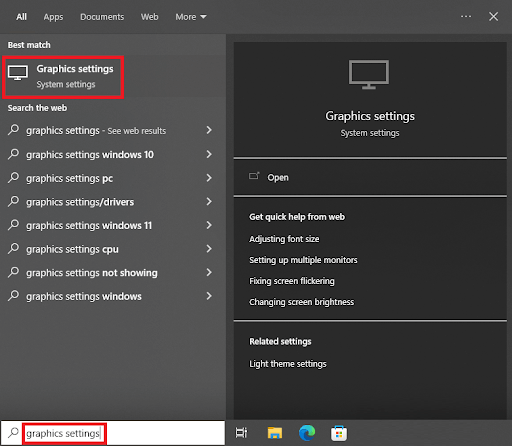
- 在下拉菜單中選擇名為Desktop app的選項後,單擊Browse 。
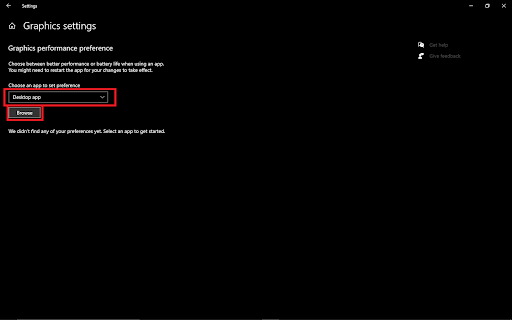
- 打開遊戲安裝文件夾,然後雙擊名為eldenring.exe的文件。
- 當您在窗口中看到遊戲時,單擊“選項”。
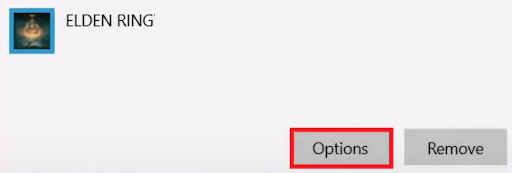
- 單擊High performance然後選擇Save 。
現在必須修復 Elden Ring FPS 掉落錯誤。 如果問題仍然存在,請嘗試即將推出的解決方案。

另請閱讀:如何修復拆解導致 Windows PC 崩潰的問題
修復 3:更新驅動程序以修復 Elden Ring 卡頓
Elden Ring FPS 下降和卡頓錯誤背後的另一個最常見原因是驅動程序過時。 驅動程序允許系統與接收設備通信。 因此,當驅動程序出現問題時,您的系統上也會出現同樣的問題。 如果圖形驅動程序已過時,則可能會出現遊戲過程中的 FPS 問題。
要解決此問題,您需要藉助手動或自動方法來更新驅動程序。 手動方法相當複雜,因此我們只提供自動方法。 自動方式下需要下載並安裝第三方工具Bit Driver Updater。 該軟件非常可靠,允許所有 Windows 用戶獲得不同類型驅動程序(包括圖形驅動程序)所需的驅動程序更新。 因此,您可以輕鬆地借助該軟件擺脫破壞遊戲玩法的錯誤。
該工具除了下載和更新驅動程序外,還允許您備份和恢復它們。 此外,為了便於更新,您可以使用計劃選項並在必要時更新 Windows 11 中的驅動程序。 Bit Driver Updater 的多語言用戶界面讓所有人都能輕鬆地充分利用更新程序。
使用它來更新驅動程序等時,您會發現更多關於該軟件的信息。 現在,讓我們繼續執行單擊即可更新驅動程序的步驟。
如何使用 Bit Driver Updater 修復 Elden Ring FPS 下降和卡頓?
- 單擊下面的按鈕並下載 Bit Driver Updater安裝文件。
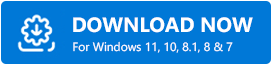
- 下載完成後安裝軟件並在您的系統上運行它。
- 允許該工具自動掃描系統以查找過時的、有故障的和損壞的設備驅動程序。 如果掃描沒有自動啟動,您可能需要單擊“掃描驅動程序”選項。
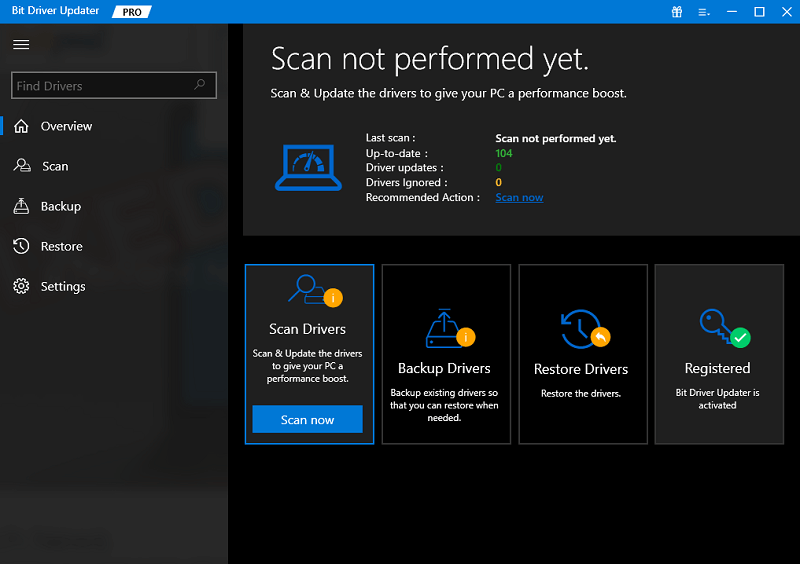
- 等待掃描所有系統驅動程序並出現故障或過時的列表。 單擊各個驅動程序名稱上的“立即更新”按鈕以更新它們。 或者,您也可以使用“全部更新”按鈕,但為此,您需要購買軟件的 PRO 版本。
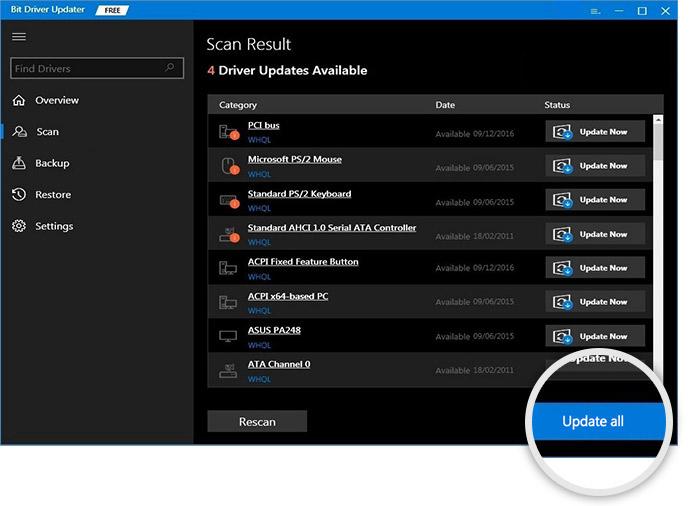
- 當所有驅動更新成功後,重啟系統。
另請閱讀: [已修復] COD:先鋒在 PC 上不斷崩潰
修復 4:驗證遊戲文件
解決 Windows 11/10 上 Elden Ring FPS 下降和卡頓錯誤的下一個也是最後一個解決方案是驗證遊戲文件。 Steam 允許玩家在發生錯誤時驗證系統文件的完整性。 這允許用戶重新檢查某些遊戲文件是否已損壞或從遊戲中丟失並導致問題。 請按照以下步驟了解您可以做什麼:
- 運行Steam並轉到遊戲庫。
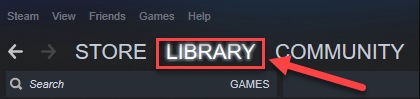
- 在系統上存在的遊戲列表中,查找Elden Ring並右鍵單擊它以打開其Properties 。
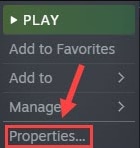
- 在遊戲的本地文件類別下,您會找到一個名為驗證遊戲文件完整性的選項。 單擊相同以繼續。
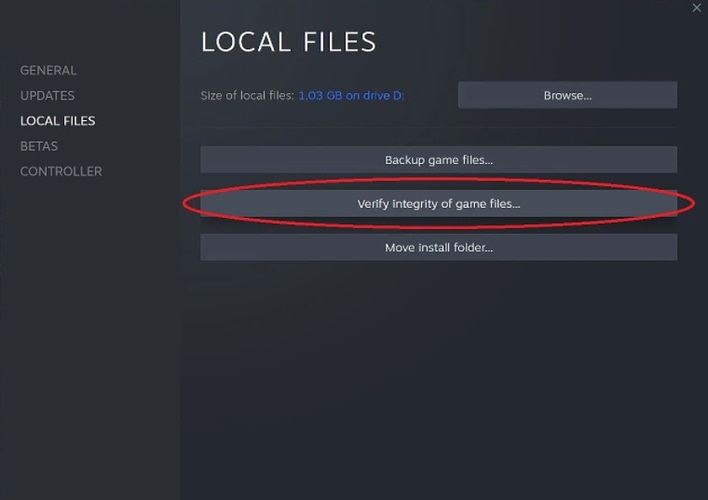
另請閱讀:如何解決 Dread Hunger 在 Windows 上不斷崩潰的問題
Windows PC 上的 Elden Ring FPS 下降和卡頓:已修復
在這裡,我們總結了修復 Elden Ring 卡頓和 FPS 掉落錯誤的方法。 我們希望在使用這些解決方案中的一種或多種之後,您將能夠輕鬆擺脫錯誤。 執行其中一項或多項修復後,您的遊戲將按預期完美運行。 但是,如果由於任何原因解決方案不起作用或問題仍然存在,請與我們聯繫。 使用下面的評論部分提出您的疑問,甚至提供改進博客文章的建議。 如果您喜歡本關於如何修復 Elden Ring FPS 下降和卡頓的指南,請訂閱我們博客中的時事通訊。
